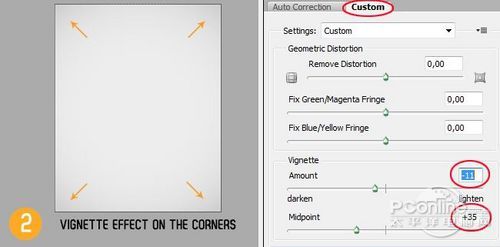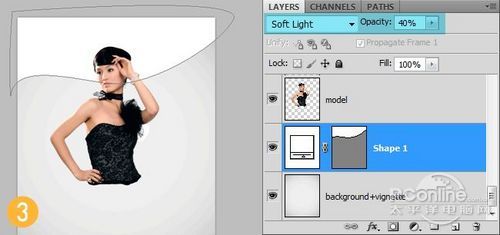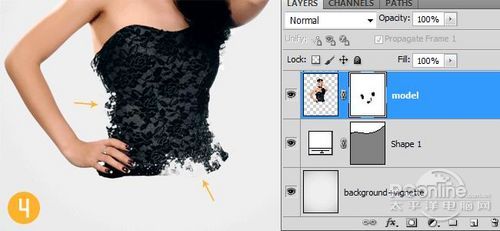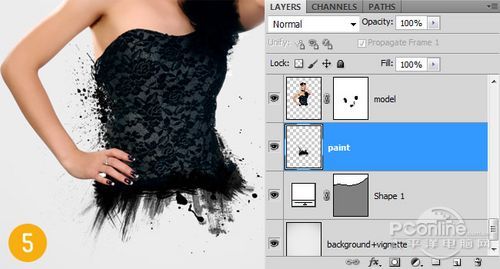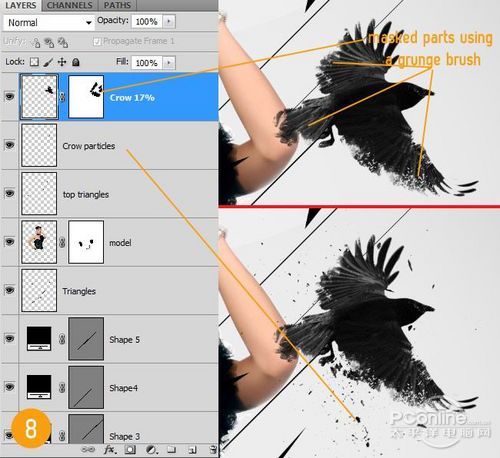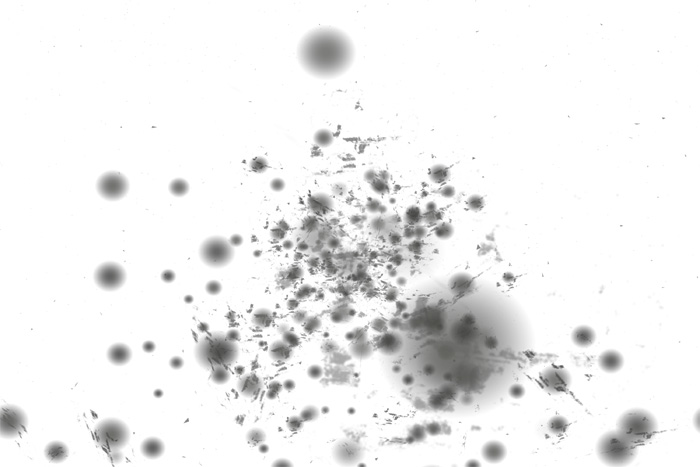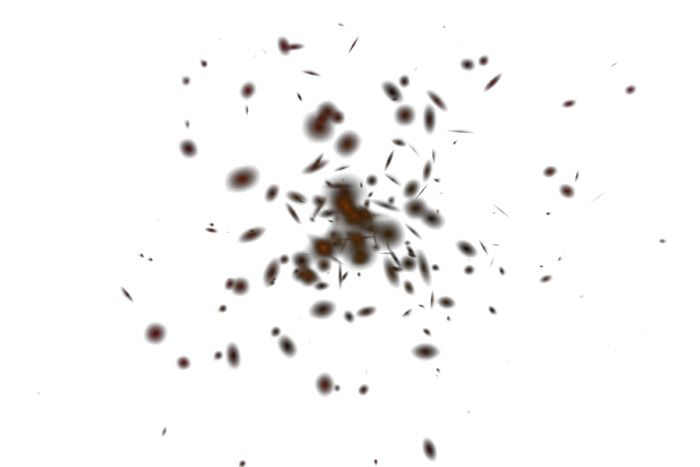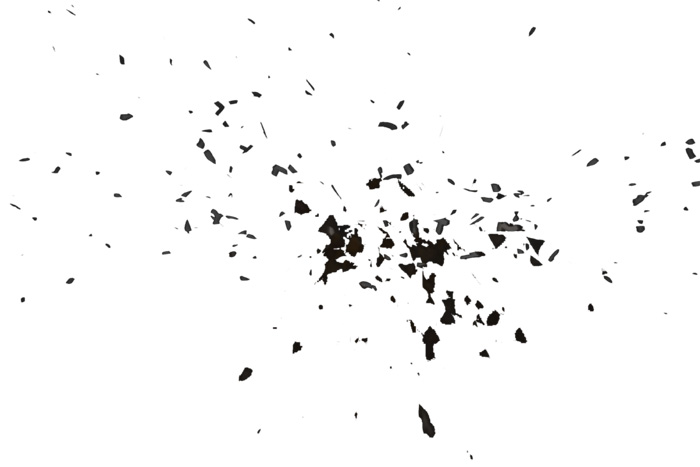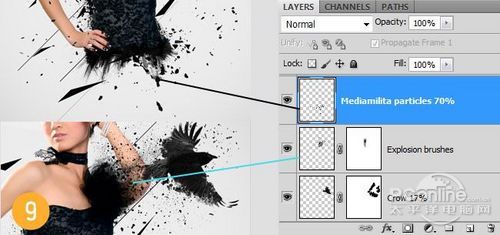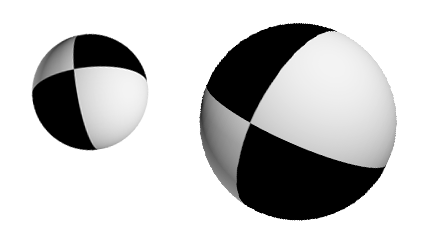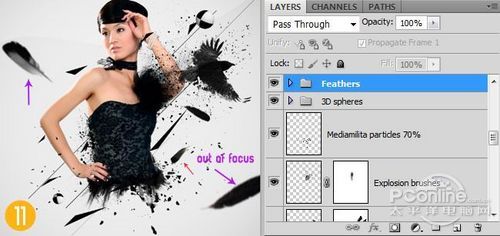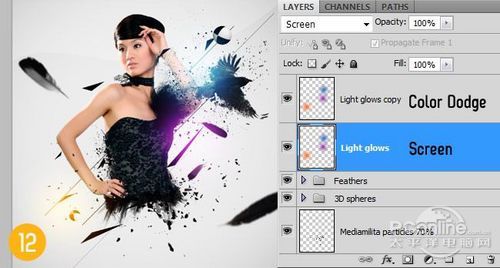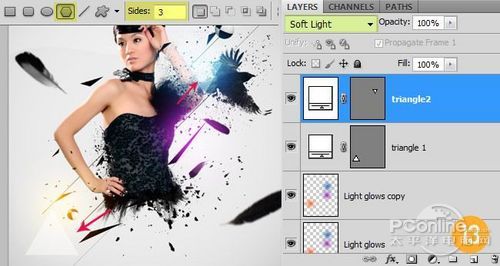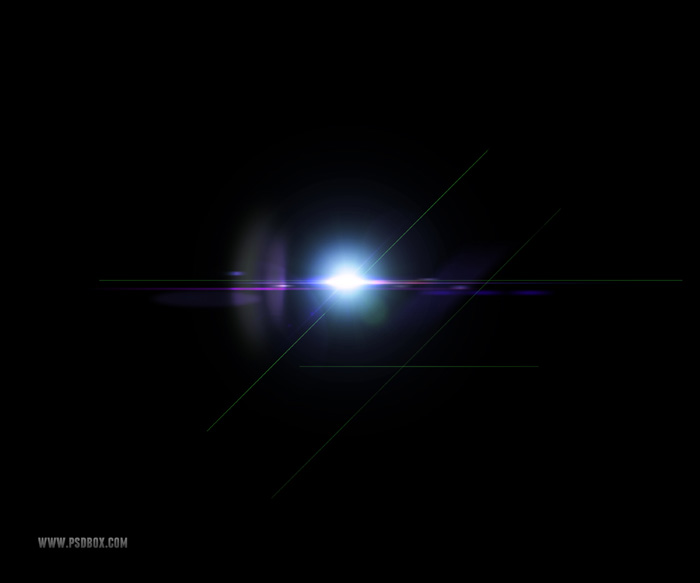制作教程前需要自己下载一些喷溅笔刷或素材。教程中会多次运用喷溅笔刷与蒙版把素材的边缘粒子化,粒子部分处理的越自然,细腻出来的效果就越漂亮。
最终效果
1、打开“模特”素材,用抠图工具将模特抠出。在抠图的过程中将模特腰部以下的部分删去。抠图可以使用钢笔、魔棒或其他的快速抠图方法。然后,新建一个宽高分别为2800像素*3500像素的画布,命名为“background+vignette”。将抠出的模特粘贴进来,命名此图层为“model”。

2、选择“background+vignette”图层,按 shift+F5 填充颜色#ededed。然后选择滤镜扭曲镜头校正,然后如下图设置,这样背景就会出现中间亮而四角暗的效果。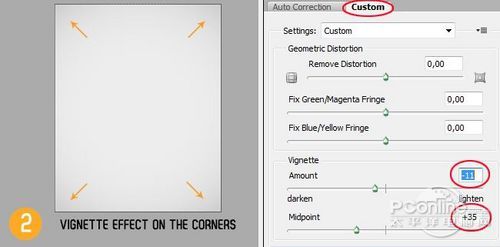
3、将工具栏中的前景色设置为白色,然后选择钢笔工具的形状图层模式,绘画如下图的形状。将新生成“Shape1”的图层混合模式为柔光,设置不透明度为40%,在背景中就添加了一层柔和的白色。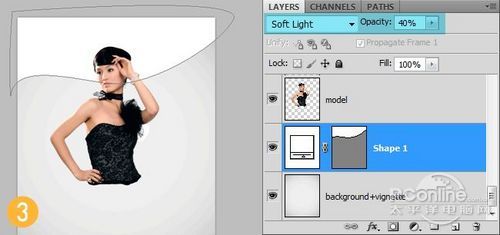
4、对“model”图层应用蒙版,使用教程提供的水彩笔刷,将模特的腰部和背部遮蔽一些,尽量做出随意的感觉。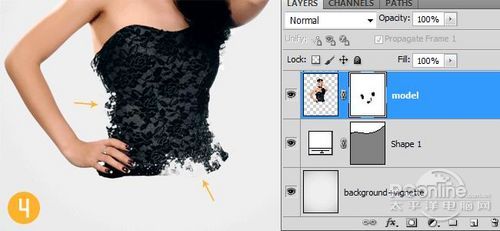
5、在“model”图层下面,创建新的图层,命名为“paint”。用黑色的笔刷在刚才模特被遮蔽掉的位置,绘画如下图图案。这里需要提醒的是,不要重复用一种笔刷,这样图案看起来不会太好。一种笔刷用一次后就改用其他的,这样转换几次,直到尝试出满意的效果。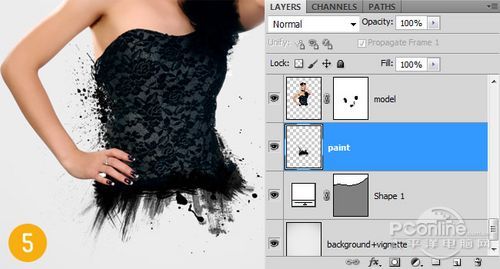
6、选择直线工具,然后在“model”图层下,绘制一些45度的直线。在绘制直线的过程中,可以按着shift键,这样Photoshop就会自动帮你选好正角和45度斜角。直线的粗细和间距没有特别规定,但是需要凭感官去设计。
7、选择多边套索工具,绘制一些比较尖的三角形路径,并且用黑色填充。这些三角形沿着Step6绘画直线的方向分布。
8、打开“乌鸦”素材,利用钢笔工具将乌鸦抠出(使用你觉得顺手的抠图方法),然后将乌鸦粘贴到画布中,将乌鸦按照比例缩小了17%,接着重复Step 4和Step 5,利用图层蒙版和笔刷将乌鸦翅膀部分打散,然后再用笔刷在乌鸦下方绘画飞溅效果。
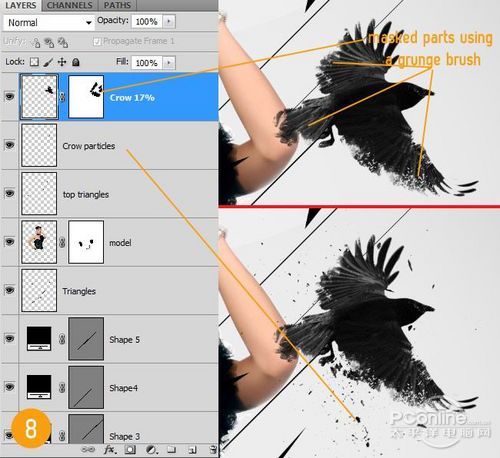
(本文来源于图老师网站,更多请访问https://m.tulaoshi.com)9、在模特图层上面,利用教程提供的爆破笔刷和粒子素材在下图的位置,增加爆破粒子效果。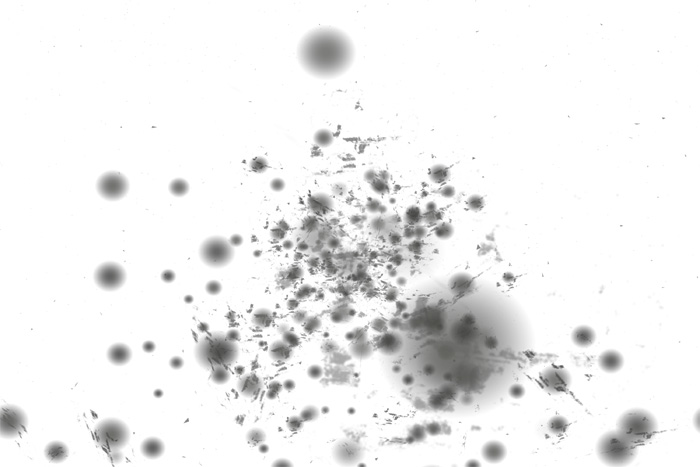
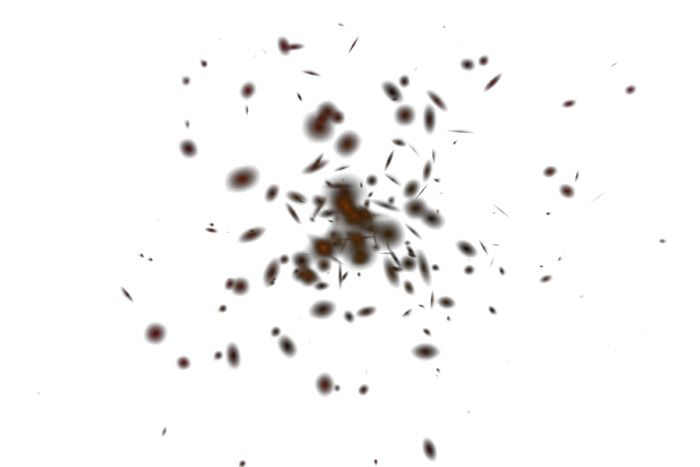
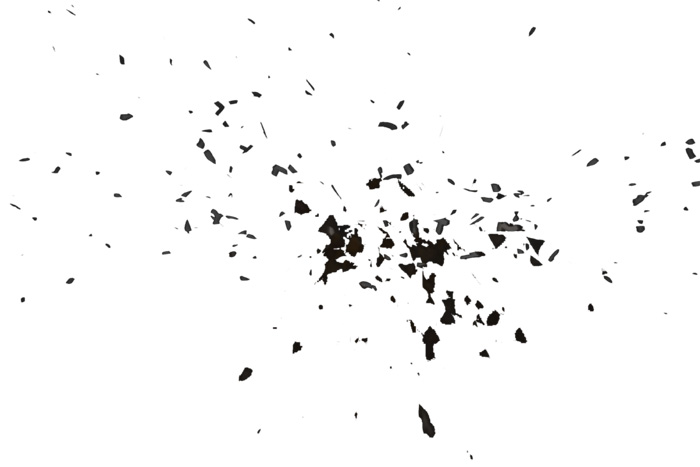
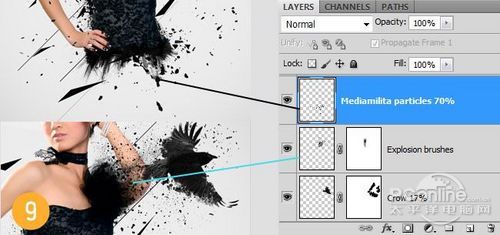
10、这一步,按照3D效果设计两个棋盘效果的球体。作者这里直接提供球体的素材,在练习的时候将球体素材直接粘在下图的位置就OK了。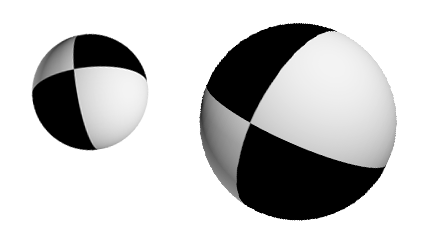

11、将“羽毛”素材导入,并且将它们随意分散在画布中。然后对画面边缘的羽毛应用高斯模糊的滤镜特效。这样能增加画面的层次感,同时将画面的焦点放在模特身上。
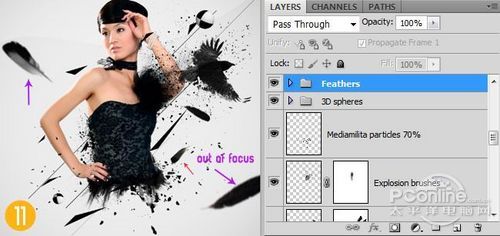
12、在图层面板的顶部新建一个图层,命名为“Light glows”。由于在高像素文档中操作,因此这里使用1000像素的软笔刷绘制第一个光圈。 画好后,改变“Light glows”图层的混合模式为屏幕,接着绘制另外两个下图所示的光圈。然后复制“Light glows”图层,改变“Lightglows copy”的混合模式为颜色减淡。由于作者没有给出这三种笔刷的设置过程,练习时要多试试。
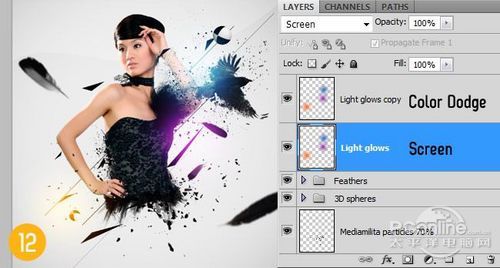
13、下面要再添加一些图形,来增加图案的艺术感。选择图形工具,分别绘制两个白色三角形,放置在图案对角线上,然后改变他们的混合模式为柔光。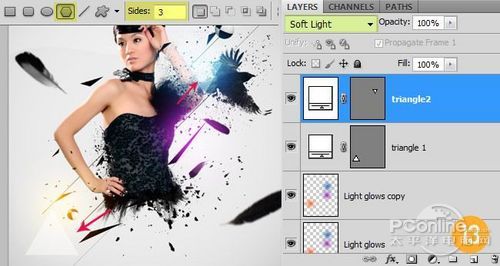
14、最后一步,亦是这幅作品的点睛之笔:增加耀眼的炫光。下载并导入“炫光” 素材,放置在下图的位置,旋转45度,并且设置这些图层的混合模式为屏幕。
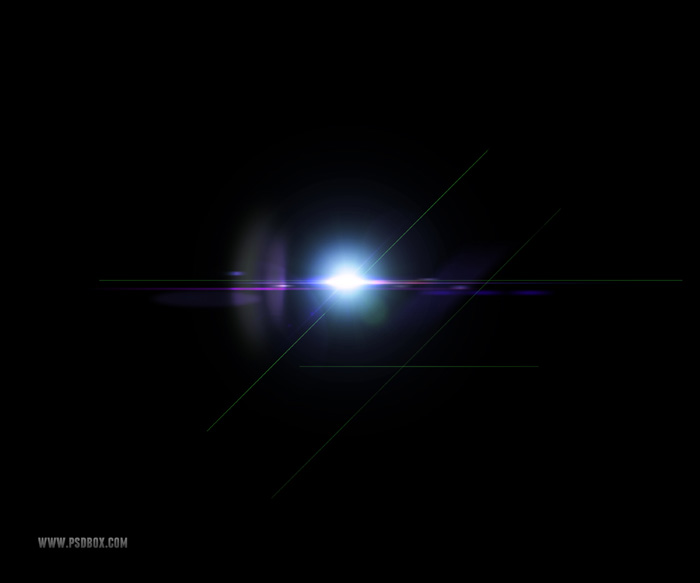


(本文来源于图老师网站,更多请访问https://m.tulaoshi.com)
最终效果: